ساخت فاکتور در CRM Vtiger

فاکتور چیست؟
یک فاکتور یا سند مالی یک بیانیۀ به اقلام نوشته شدۀ غیر قابل معامله برای محصولات و خدماتی است که به مشتری داده شده است که معمولاً شامل جزئیات محصولات و خدمات، قیمتها و مالیات، تاریخ ها، طرف های درگیر، اطلاعات آدرس، اصطلاحات و تخفیفات و روش های پرداخت می باشد.
ساخت یک فاکتور بطور شخصی
شما به آسانی می توانید با وارد نمودن اطلاعات در فیلدهای مهیا شده یک فاکتور بسازید.
برای ساخت یک فاکتور چند مرحلۀ ساده را دنبال نمایید
- بر روی نوار کشویی “همه” کلیک کنید.
- بر روی “فاکتور” کلیک کنید.
- در نمای لیست ماژول فاکتورها بر روی “افزودن فاکتور” کلیک کنید.
- اطلاعات لازم را در فیلدها وارد نموده و بر روی “ذخیره” کلیک کنید.
ساخت فاکتور از یک پیش فاکتور
پس از تایید پیش فاکتور، شما می توانید با استفاده از آن تاییدیه یک فاکتور ثبت شده بسازید. در این حالت به طور خودکار اطلاعات پیش فاکتور ثبت شده به فاکتور ثبت شده منتقل می شود.
دستورالعمل ساخت فاکتور از یک پیش فاکتور:
- در منو کشویی “همه” بر روی “پیش فاکتورها” کلیک کنید.
- در لیست نمایه مشاهده ماژول پیش فاکتورها، بر روی پیش فاکتور ثبت شده مورد نظر کلیک کنید.
- در نمایه مشاهده پیش فاکتور ثبت شده، بر روی منوی کشویی “بیشتر” و بعد از آن بر روی “ساخت فاکتور” کلیک کنید.
- در صورت لزوم اطلاعات را تغییر دهید و بر روی دکمه “ذخیره” کلیک کنید.
ساخت فاکتور از یک سفارش فروش
پس از ساخت موفقیت آمیز سفارش فروش شما می توانید به وسیله ی این سفارش فروش یک فاکتور ایجاد کنید. و به طور خودکار اطلاعات سفارش فروش ثبت شده به فاکتور ثبت شده منتقل خواهد شد.
دستورالعمل ساخت فاکتور از یک سفارش فروش:
- بر روی منو کشویی “همه” کلیک کنید.
- بر روی “سفارش فروش” کلیک کنید.
- در لیست نمایه مشاهده ماژول سفارش فروش بر روی سفاش فروش مورد نظر کلیک کنید.
- در نمایه مشاهده آن سفارش فروش ثبت شده، بر روی منوی کشویی “بیشتر” و بعد از آن بر روی “ساخت فاکتور” کلیک کنید.
- در صورت لزوم اطلاعات را تغییر دهید و بر روی دکمه “ذخیره” کلیک کنید.
ساخت فاکتور از یک فرصت فروش
پس از موفقیت در یک معامله، شما می توانید یک فاکتور ثبت شده به وسیله ی فرصت فروش ثبت شده بسازید. و به طور خودکار اطلاعات فرصت فروش ثبت شده به فاکتور ثبت شده منتقل خواهد شد.
دستورالعمل ساخت فاکتور از یک فرصت فروش:
- بر روی منو کشویی “همه” کلیک کنید.
- بر روی “فرصت های فروش” کلیک کنید.
- در لیست نمایه مشاهده ماژول فرصت های فروش بر روی فرصت ثبت شده مورد نظر کلیک کنید.
- در نمایه مشاهده فرصت فروش ثبت شده، بر روی منوی کشویی “بیشتر” و بعد از آن بر روی “ساخت فاکتور” کلیک کنید.
- در صورت لزوم اطلاعات را تغییر دهید و بر روی دکمه “ذخیره” کلیک کنید.
کارکردهایی که می توانید در نمای لیستی ماژول فاکتورها انجام دهید:
نمای لیستی ماژول فاکتورها شما را قادر می سازد تا فعالیتهای گسترده ای مانند ویرایش، پاک کردن و فیلتر کردن رکوردها در حجم وسیع را انجام دهید. بعلاوه شما می توانید فیلدها، جریان های کاری و مقادیر انتخاب شونده را ویرایش نمایید.
برای مدیریت کارکردها در نمای لیستی ماژول فاکتورها چند مرحلۀ ساده را دنبال نمایید:
- بر روی نوار کشویی “همه” کلیک کنید.
- بر روی “فاکتور” کلیک کنید.
- پیش از اعمال ویرایش و پاک نمودن کارکردها بر روی چک باکس های فاکتور های مورد نظر کلیک کنید.
- برای اصلاح رکوردهای فاکتور در حجم گسترده در بخش“عملیات” بر روی “ویرایش” کلیک کنید.
- برای پاک کردن رکوردهای فاکتور در حجم گسترده در بخش “عملیات” بر روی “حذف” کلیک کنید.
- برای ساخت یک نمای جدید و نوع بندی رکوردهای مورد نظر از قسمت “همه” وارد بخش “فاکتورها”شده و گزینه“افزودن فاکتور” را انتخاب کرده و این بخش را تکمیل می کنید.
- برای پیکربندی فیلدها از طریق ویرایشگر فیلدها در بخش “تنظیمات” بر روی “ویرایش فیلدها” کلیک کنید.
- برای تنظیم جریانات کاری از طریق گردش کارها در بخش “تنظیمات” بر روی “ویرایش دستور کار” کلیک کنید.
- برای پیکربندی فیلدهای مقادیر انتخاب شونده از طریق ویرایشگر فیلدها در بخش “تنظیمات” ، بر روی “ویرایش مقادیر انتخاب شونده “کلیک کنید.
کارکردهایی که می توانید در نمای تفصیلی رکورد فاکتور انجام دهید:
نمای تفصیلی رکورد فاکتور شما را قادر می سازد تا فعالیتهایی مانند ویرایش، پاک کردن، کپی کردن، استخراج رکورد موجود در فرمت PDF و … را انجام دهید.
برای مدیریت کارکردها در نمای لیستی ماژول فاکتور ها چند مرحلۀ ساده را دنبال نمایید:
- بر روی نوار کشویی “همه” کلیک کنید.
- بر روی “فاکتور” کلیک کنید.
- بر روی رکورد فاکتور مورد نظر کلیک کنید.
- برای اصلاح اطلاعات فیلد بر روی “ویرایش” کلیک کنید.
- برای پاک کردن رکورد فاکتور در بخش “بیشتر” بر روی گزینه “حذف” کلیک کنید.
- برای کپی کردن یک رکورد فاکتور در بخش “بیشتر” بر روی “ایجاد کپی” کلیک کنید.
- برای استخراج یک رکورد فاکتور در فرمت پیش فرض PDF که توسط وی تایگر سی آر ام پیشنهاد شده است در بخش“بیشتر” بر روی “خروجی PDF” کلیک کنید.
- برای استخراج رکورد فاکتور در فرمت پیش فرض PDF و ارسال آن برای گیرندگان مشخص شده در بخش “بیشتر” بر روی “ارسال ایمیل با فرمت PDF” کلیک کنید.
- برای استخراج رکوردهای شخصی شدۀ فاکتور بر روی دکمۀ Export در زیر نوار کشویی PDF Maker در سمت چپ کلیک کنید.
- برای برچسب زدن رکورد موجود صورتحساب بر روی نوار کشویی Tag Cloud در سمت چپ کلیک کنید.
بخش جزئیات آیتم
بخش جزئیات آیتم در ماژول فاکتور ها به شما قابلیت افزودن محصولات/ خدمات، مدیریت قیمتهای گوناگون از طریق دفترچه های قیمت و پیشنهاد تخفیفات را می دهد.
برای مدیریت کارکردها در بخش جزئیات آیتم چند مرحلۀ ساده را دنبال نمایید:
- بر روی نوار کشویی “همه” کلیک کنید.
- بر روی “فاکتور” کلیک کنید.
- در نمای ساخت یا ویرایش رکورد فاکتور موجود شما می توانید بخش جزئیات آیتم را معین کنید.
- کارکردی که شما می توانید در بخش جزئیات آیتم مدیریت کنید در تصویر زیر نمایش داده شده است.




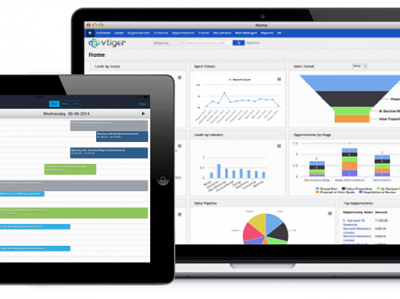
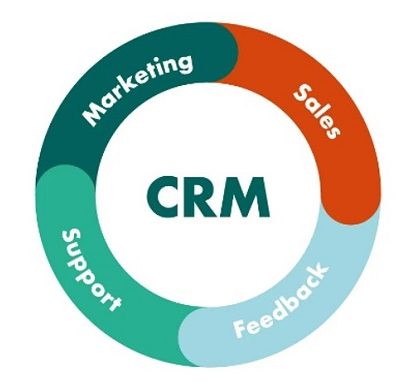
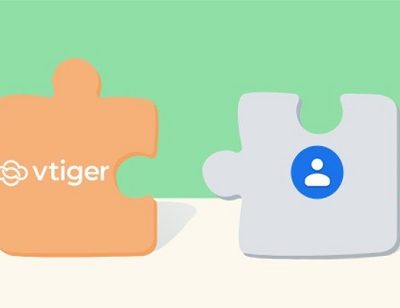

دیدگاهتان را بنویسید
برای نوشتن دیدگاه باید وارد بشوید.